Redmi Note 12 Turbo电池百分比调节方法
标准操作流程(MIUI系统通用)
-
进入系统设置
打开手机桌面的「设置」应用(齿轮图标),向下滑动找到「通知与控制中心」选项并点击进入,该菜单通常位于中部靠前的位置,图标为铃铛形状叠加方形符号。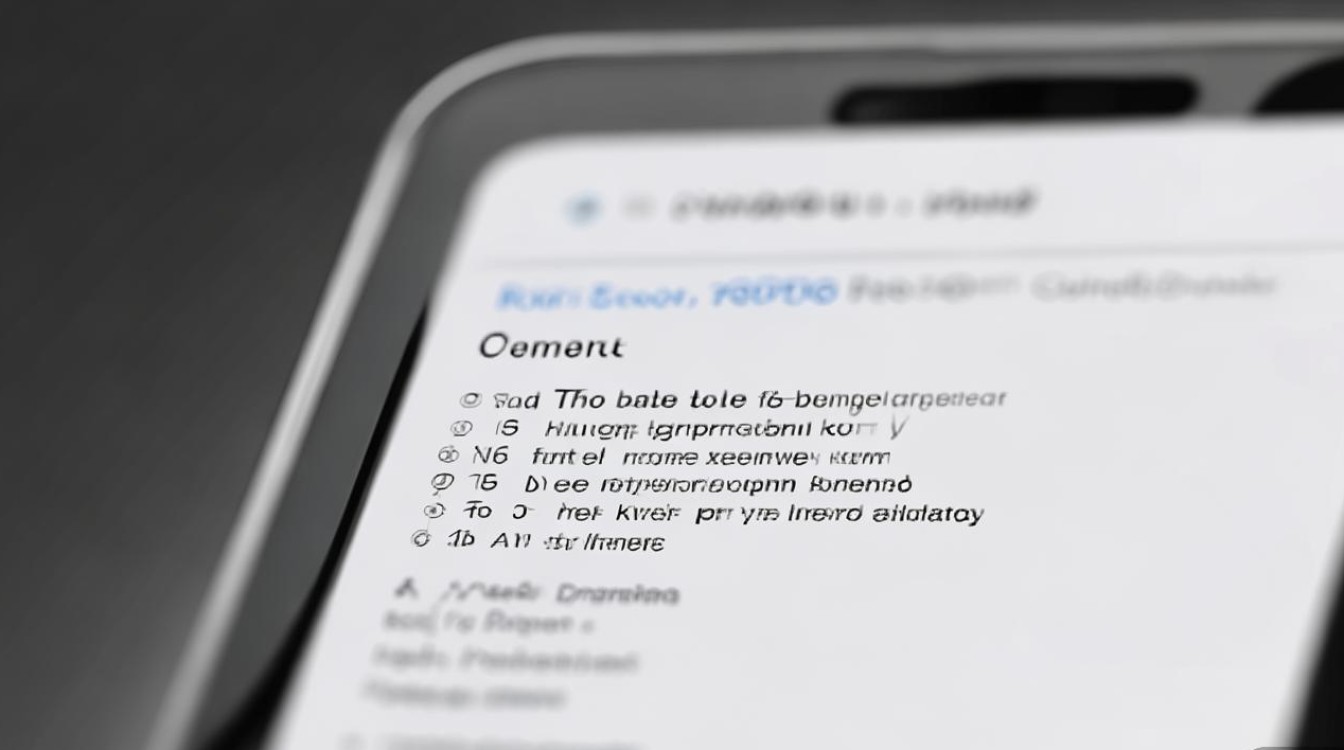
-
调整状态栏布局
在二级页面中选择「状态栏」,此时会展示当前已启用的状态信息模块,其中包含“电量显示方式”的相关配置项,默认可能为图标式(图形化电池形状),点击对应条目后,系统会弹出两种可选模式:- ✅ 百分比数字:直接以数值形式展示剩余电量(如“85%”)
- ❌ 纯图标模式:仅显示传统电池图形无数字标注
用户只需勾选所需的显示方式即可实时生效。
-
个性化扩展设置(可选)
部分MIUI版本支持进一步自定义状态栏元素的排列顺序,若希望优先突出电量数据,可通过长按并拖拽的方式将百分比调整至左侧或右侧顶端位置,避免被其他通知遮挡,此功能尤其适合需要频繁查看电量的用户群体。
不同场景下的适配效果对比
| 显示模式 | 优势 | 局限性 | 推荐使用人群 |
|---|---|---|---|
| 百分比数字 | 精准量化剩余电量,便于规划充电时机;直观判断耗电速度 | 占用少量屏幕空间 | 重度使用者/游戏玩家 |
| 图形化图标 | 简洁美观,与整体UI风格统一 | 无法快速获取具体数值信息 | 轻度用户/注重视觉简约者 |
注意事项与维护建议
-
兼容性验证
由于Android系统的开放性,个别第三方主题可能导致状态栏布局异常,若发现切换后未正常显示,建议暂时恢复默认主题再试,全面屏手势操作不会影响该功能的正常使用。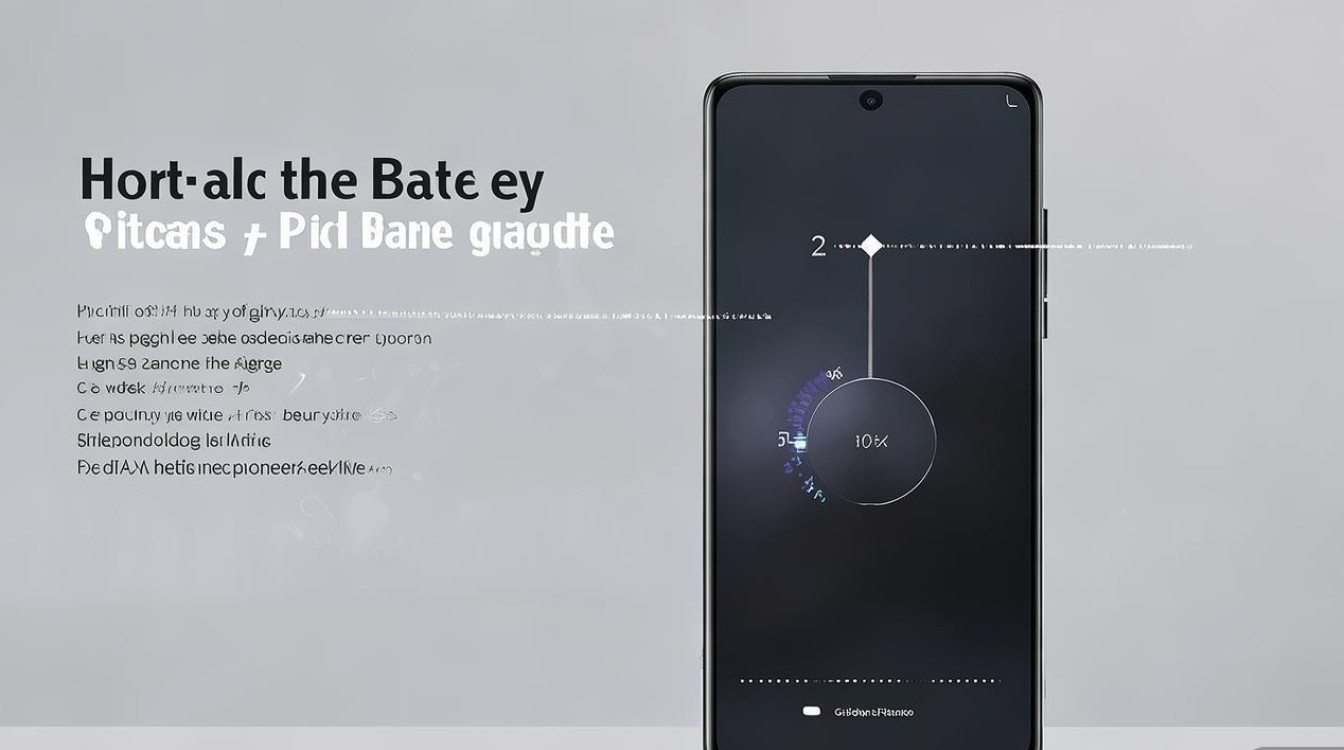
-
电池健康度关联提示
当设备检测到电池老化(循环次数超过设计阈值),即使开启百分比显示也可能出现跳变情况,此时应关注「电池健康状况」监测工具提供的预警信息,必要时联系售后进行检测维修。 -
节能模式联动机制
启用超级省电模式时,系统会自动隐藏非核心组件以降低功耗,包括暂停百分比更新频率,退出该模式后需重新进入设置确认当前选中的状态栏样式是否有效。
进阶技巧分享
- 快捷面板速查:下拉通知栏顶部的小横条区域可快速预览电量概况,无需每次返回设置界面核对,配合双指捏合缩放动作还能放大局部细节查看精确数值。
- 息屏显示补偿方案:对于习惯睡前充电的用户,可在「显示设置→息屏时钟」中启用始终显示模式,这样夜间充电时也能通过屏幕微弱背光确认充电进度百分比。
- 自动化场景搭建:借助任务自动化APP(如Tasker),可根据特定条件自动切换电量显示方式,例如设定当剩余电量低于20%时自动切换为醒目红色字体提醒用户及时补电。
FAQs
Q1: 为什么我已经按照步骤操作了,但状态栏还是没有显示百分比?
A: 请依次检查以下三点:①确认使用的是否是官方原版ROM而非魔改包;②排查是否有安全类软件拦截了系统权限请求;③尝试重启手机让设置彻底生效,若仍无效,可前往「设置→应用管理→系统桌面」清除缓存数据后重试。
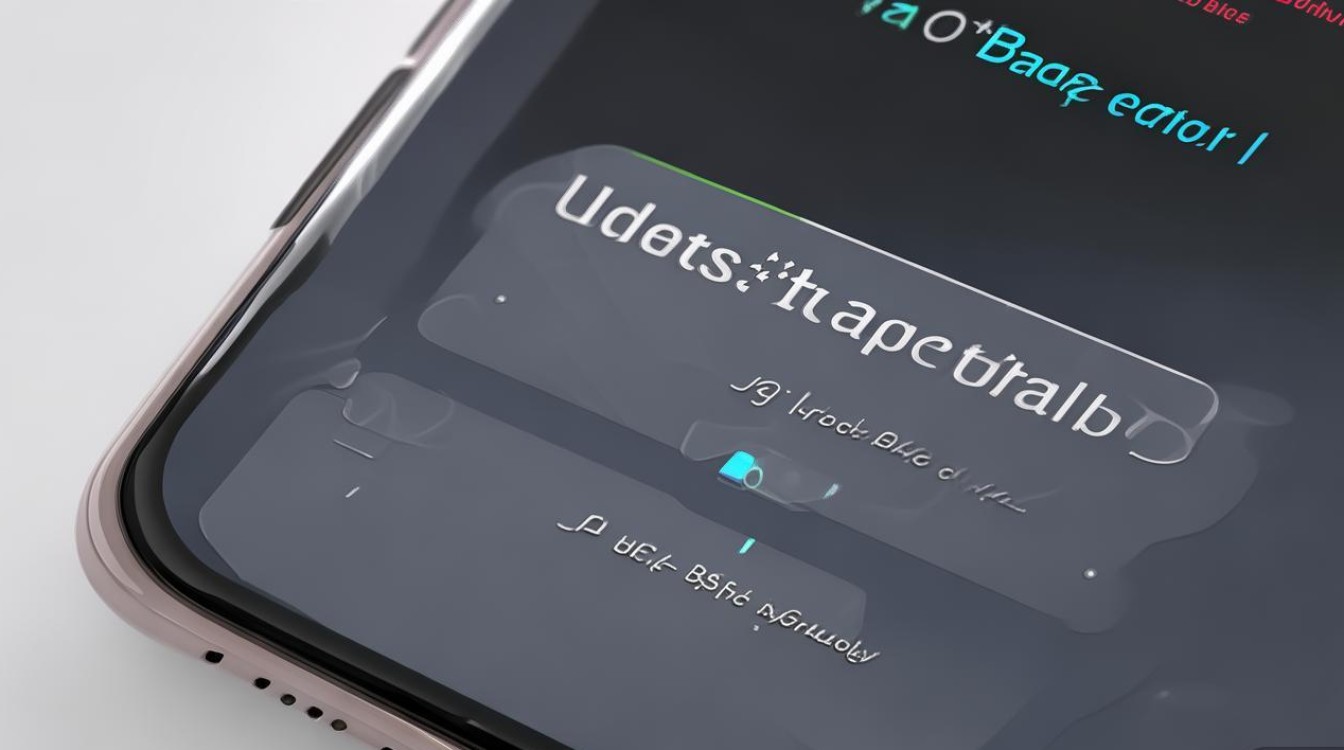
Q2: 开启百分比显示会影响续航吗?
A: 从技术原理上看,单纯改变数据显示形式不会增加额外耗电,但实际使用中,频繁查看电量可能导致无意识地增加亮屏时间,间接影响整体续航表现,建议养成定时充电习惯而非过度依赖实时监控。
通过上述方法,用户不仅能灵活掌控Redmi Note 12 Turbo的电量可视化方式,还能结合个人使用习惯打造最适合自己的交互体验,定期关注系统更新带来的新特性,或许未来还会有更多创新玩法等待探索!
版权声明:本文由环云手机汇 - 聚焦全球新机与行业动态!发布,如需转载请注明出处。




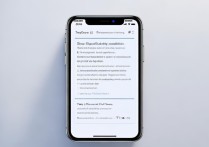







 冀ICP备2021017634号-5
冀ICP备2021017634号-5
 冀公网安备13062802000102号
冀公网安备13062802000102号